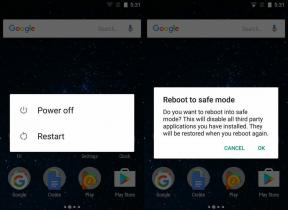3 seje nye Safari-funktioner og ændringer på iOS 7
Miscellanea / / February 11, 2022
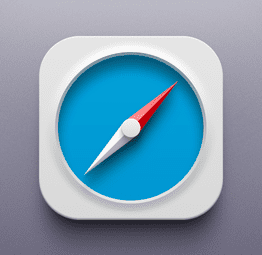
Med overgangen fra iOS 6 til iOS 7 bragte Apple en række ændringer til sit mobile operativsystem, inklusive alle dets oprindelige apps. Specielt Safari var en af de apps, der undergik de mest drastiske ændringer, hvoraf nogle vi skitserede
i dette indlæg
.
Der er dog en del flere, såvel som nye funktioner, der stadig er lidt kendte blandt iOS 7-brugere.
Lad os tage et kig på et par af dem.
1. Privat browsing
Med Safari åben på din iPhone, tryk på Vis sider ikonet nederst til højre i Safari-vinduet. Tryk derefter på Privat i nederste venstre side af vinduet.
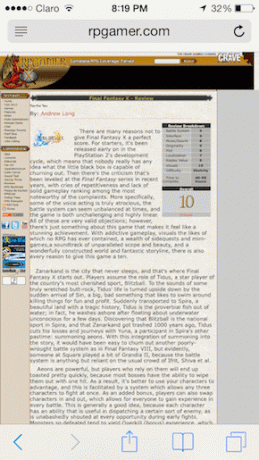

Safari vil derefter vise dig en prompt, så du kan vælge, om du vil beholde alle dine åbne faner, eller om du foretrækker at kassere dem. Vælg en mulighed, og tryk derefter på Færdig for at aktivere privat browsing. Du vil vide, at privat browsing er aktiveret, fordi Safaris vinduer vil være mørke nu.


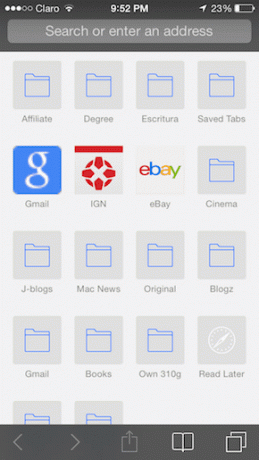
Fedt tip: Du kan bruge prompten, som vi nævnte ovenfor, til at lukke alle dine Safari-faner på iOS 7 på én gang og uden at gøre det én efter én.
2. Brug af Safaris læseliste
Safari er nyt Læseliste funktion giver dig mulighed for at gemme enhver artikel, du finder på nettet til senere læsning, ligesom andre læs-senere-tjenester, som f.eks Instapaper for eksempel med den undtagelse, at det ikke virker online.
På plussiden er det dog Læseliste funktion på Safari holder dine gemte artikler synkroniseret på tværs af alle dine enheder, så du kan gemme et websted på din iPhone og læse det senere på f.eks. din iPad eller din Mac.
For at bruge denne funktion på din iOS 7-enhed skal du gå til den artikel/hjemmeside, du vil læse senere på Safari og derefter trykke på Del knappen nederst i midten af skærmen.
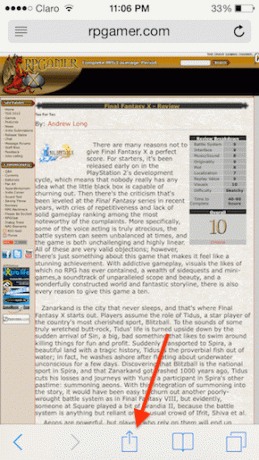
Fra de tilgængelige muligheder skal du trykke på Tilføj til læseliste knap.
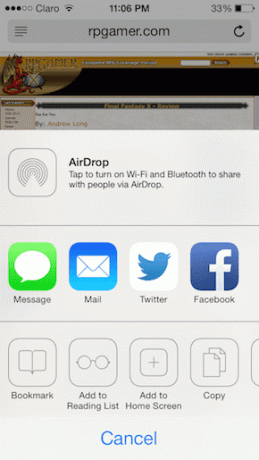
For nu at gå til den post, du lige har gemt, på den samme iOS-enhed eller på Safari på din Mac skal du åbne en ny fane og derefter trykke/klik på Bogmærker knap. Vælg derefter den midterste fane, som er læselisten. Der finder du den post/hjemmeside, du lige har gemt.

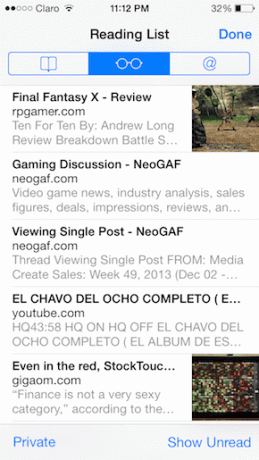
Fedt tip: Hvis du ruller gennem et websted på Safari, vil du bemærke, at de øverste og nederste bjælker forsvinder og dukker op igen, hvis du går tilbage til toppen af siden. Du kan dog også bringe dem tilbage fra hvor som helst på siden ved blot at trykke på den slanke øverste bjælke, hvor webadressen er.
3. Spor ikke
Safari på iOS har nu en Spor ikke funktion, som er der for at hjælpe dig med at forhindre analysewebsteder, sociale netværk og enhver form for online sporingstjeneste (som dem, der f.eks. driver nogle annoncer) fra sporing af din browsingaktivitet på nogen måde (så længe de vælger at respektere dit valgkursus).
For at aktivere denne funktion på din iOS-enhed skal du først åbne Indstillinger app, og rul ned, indtil du finder Safari. Når du gør det, skal du trykke på den.

På næste side scroller du lidt ned og ned Privatliv og sikkerhed tur PÅ det Spor ikke mulighed.

Der har du dem. Selvom disse funktioner/ændringer ikke er så svære at finde, er de heller ikke så kendte, og som du kan se, kan de være enormt nyttige. God fornøjelse!
Sidst opdateret den 3. februar, 2022
Ovenstående artikel kan indeholde tilknyttede links, som hjælper med at understøtte Guiding Tech. Det påvirker dog ikke vores redaktionelle integritet. Indholdet forbliver upartisk og autentisk.